CAD图纸打印,CAD打印出来的图纸尺寸要怎样设置
CAD打印图纸怎么选择A4尺寸
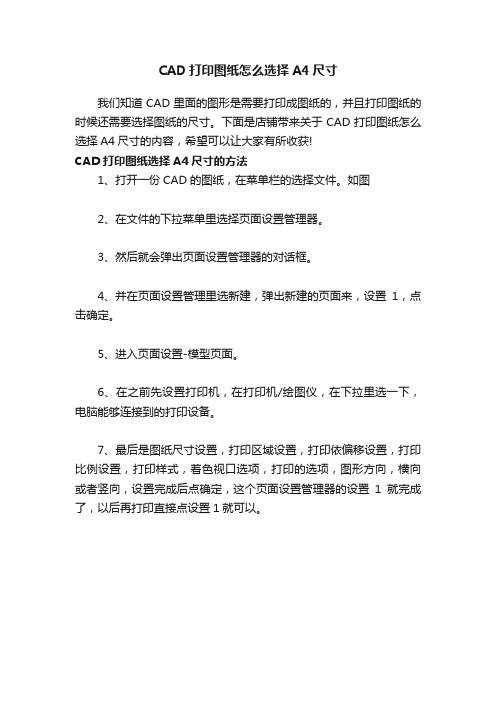
CAD打印图纸怎么选择A4尺寸
我们知道CAD里面的图形是需要打印成图纸的,并且打印图纸的时候还需要选择图纸的尺寸。
下面是店铺带来关于CAD打印图纸怎么选择A4尺寸的内容,希望可以让大家有所收获!
CAD打印图纸选择A4尺寸的方法
1、打开一份CAD的图纸,在菜单栏的选择文件。
如图
2、在文件的下拉菜单里选择页面设置管理器。
3、然后就会弹出页面设置管理器的对话框。
4、并在页面设置管理里选新建,弹出新建的页面来,设置1,点击确定。
5、进入页面设置-模型页面。
6、在之前先设置打印机,在打印机/绘图仪,在下拉里选一下,电脑能够连接到的打印设备。
7、最后是图纸尺寸设置,打印区域设置,打印依偏移设置,打印比例设置,打印样式,着色视口选项,打印的选项,图形方向,横向或者竖向,设置完成后点确定,这个页面设置管理器的设置1就完成了,以后再打印直接点设置1就可以。
CAD调整图像和图纸大小的方法

CAD调整图像和图纸大小的方法CAD(计算机辅助设计)是一种广泛应用于工程领域的设计软件,它可以帮助设计师在电脑上进行图纸设计和编辑。
在CAD中,调整图像和图纸大小是一个非常基本且实用的技能。
本文将介绍如何使用CAD软件来调整图像和图纸的大小。
首先,打开CAD软件并导入你想要调整大小的图像或图纸。
通常,你可以通过“文件”菜单中的“导入”选项,选择所需的文件并将其导入到CAD中。
一旦导入图像或图纸,你可以使用CAD软件提供的工具来调整其大小。
下面是常用的几种方法:1. 缩放工具:CAD通常提供了一个缩放功能,你可以使用这个工具来调整整份图纸的大小。
在CAD软件的工具栏中,找到并选择“缩放”工具。
然后,在图纸中选择一个基准点,这个点将作为调整大小的基准。
接下来,选择一个参考长度或比例,输入你想要调整的大小,然后按下回车键即可完成调整。
2. 拉伸工具:如果你只需要调整图纸中的一部分,而不是整份图纸的大小,那么你可以使用拉伸工具。
在CAD软件的工具栏中,找到并选择“拉伸”工具。
然后,选择你想要调整大小的图形或实体,并根据需要拉伸或缩小它们的大小。
这种方法更为灵活,可以根据具体需求来调整图纸的大小。
3. 变焦工具:CAD软件通常还提供了变焦功能,你可以使用这个工具来放大或缩小整个CAD画面。
找到并选择“变焦”工具,然后按住鼠标左键并拖动以放大或缩小画面。
该方法适用于需要在图纸上进行更详细绘制或查看细节的情况。
4. 尺寸设置:在CAD软件的选项中,你还可以设置图像或图纸的大小。
在菜单栏中选择“格式”或“选项”选项,然后找到“尺寸”设置。
在这里,你可以按照需要调整图像或图纸的单位、比例和大小等参数。
综上所述,调整图像和图纸大小是CAD软件中非常基础且常用的操作之一。
通过使用缩放、拉伸、变焦和尺寸设置等工具,设计师可以轻松地调整图像和图纸的大小,以满足特定的设计需求。
同学们只需要掌握这些简单的操作技巧,就能够在CAD软件中灵活地调整图像和图纸的大小,为自己的设计工作带来更多可能性。
CAD中的图形导出与打印输出设置技巧

CAD中的图形导出与打印输出设置技巧CAD软件是工程设计绘图的常用工具,而图形导出和打印输出是我们在使用CAD软件过程中必不可少的操作。
本文将介绍一些CAD中的图形导出与打印输出设置技巧,帮助您更加高效地使用CAD软件。
1. 图形导出图形导出是将CAD绘制的图形保存为其他格式的文件,方便与他人共享或用于其他用途。
在CAD软件中,我们可以通过以下方法进行图形导出:a) 文件 - 另存为:可以将绘图文件保存为常见的图像格式,如JPEG、PNG或BMP等。
选择适当的文件类型,并调整分辨率以达到所需的图像质量。
b) 输出 - 图片:该功能可以直接将当前绘图文件导出为图片,支持多种格式选择。
在导出图片之前,您可以设置图像分辨率、颜色、线型等参数。
c) 输出- DWF/PDF:通过选择“输出为DWF”或“输出为PDF”选项,可以将绘图文件导出为DWF或PDF格式。
这些格式能够保留图形的矢量信息,使其在其他设备上显示时不会失真。
d) 输出 - 3D打印:如果您的CAD模型是3D的,可以选择导出为3D打印格式,如STL或OBJ等。
这样,您就可以将设计的3D模型打印出来或与其他3D软件进行互动。
2. 打印输出设置打印输出是将CAD绘制的图形通过打印机打印出来,通常用于纸质文件的制作和传递。
以下是一些常见的打印输出设置技巧:a) 页面设置:在打印输出之前,您需要先设置绘图的页面大小和方向。
通过“布局”选项可以调整绘图纸张的大小,并选择纵向或横向排列方式。
b) 打印设置:在打印输出之前,您可以调整打印机的设置,如纸张类型、打印质量和颜色模式等。
根据不同的需求,选择适当的打印机设置可以确保输出的效果符合要求。
c) 图纸范围:您可以选择打印整个绘图或者只打印部分区域。
通过“打印范围”选项可以设定所需的打印范围,以便节省打印纸张和墨水的使用。
d) 图纸比例:根据需要,您可以调整绘图的比例进行打印输出。
选择适当的比例可以确保打印出的图纸符合实际大小,方便测量和使用。
CAD中的图纸打印和尺寸调整
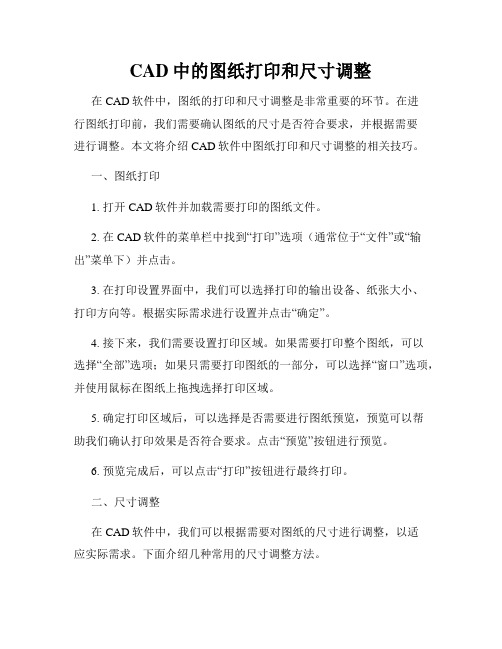
CAD中的图纸打印和尺寸调整在CAD软件中,图纸的打印和尺寸调整是非常重要的环节。
在进行图纸打印前,我们需要确认图纸的尺寸是否符合要求,并根据需要进行调整。
本文将介绍CAD软件中图纸打印和尺寸调整的相关技巧。
一、图纸打印1. 打开CAD软件并加载需要打印的图纸文件。
2. 在CAD软件的菜单栏中找到“打印”选项(通常位于“文件”或“输出”菜单下)并点击。
3. 在打印设置界面中,我们可以选择打印的输出设备、纸张大小、打印方向等。
根据实际需求进行设置并点击“确定”。
4. 接下来,我们需要设置打印区域。
如果需要打印整个图纸,可以选择“全部”选项;如果只需要打印图纸的一部分,可以选择“窗口”选项,并使用鼠标在图纸上拖拽选择打印区域。
5. 确定打印区域后,可以选择是否需要进行图纸预览,预览可以帮助我们确认打印效果是否符合要求。
点击“预览”按钮进行预览。
6. 预览完成后,可以点击“打印”按钮进行最终打印。
二、尺寸调整在CAD软件中,我们可以根据需要对图纸的尺寸进行调整,以适应实际需求。
下面介绍几种常用的尺寸调整方法。
1. 比例缩放:可以通过比例缩放功能对整个图纸进行放大或缩小。
选择比例缩放工具(通常为菜单栏中的“缩放”选项),然后选择需要调整的尺寸比例。
可以通过手动输入比例值或选择常用的比例值进行调整。
2. 单位缩放:如果只需要调整图纸中的某一部分尺寸,可以选择单位缩放功能。
选中需要调整的对象或图层,然后选择单位缩放工具(通常为菜单栏中的“缩放”选项)。
按照提示输入需要调整的比例值,即可完成单位缩放操作。
3. 伸缩:伸缩命令可以通过修改固定点和基准点来改变图纸中的尺寸。
选择伸缩工具(通常为菜单栏中的“编辑”选项),然后选择需要调整的对象或图层。
按照提示指定固定点和基准点,以及需要的伸缩比例,即可完成伸缩操作。
4. 标注修改:在CAD中,我们还可以通过修改标注的值来调整图纸的尺寸。
选择标注对象,右键点击,选择“属性”选项,在属性管理器中找到标注的数值并进行修改。
cad标准尺寸设置

cad标准尺寸设置CAD标准尺寸设置。
在CAD设计中,标准尺寸的设置是非常重要的,它直接关系到设计图纸的准确性和规范性。
因此,我们需要在CAD软件中进行标准尺寸的设置,以确保设计的准确性和规范性。
首先,我们需要了解CAD软件中的标准尺寸设置功能。
在CAD软件中,通常有一个“标准尺寸设置”或“尺寸标准”等功能按钮,我们可以通过这个功能来设置标准尺寸。
在设置标准尺寸之前,我们需要明确设计图纸的相关要求,比如图纸的比例尺、尺寸精度要求等。
其次,我们需要根据设计图纸的要求进行标准尺寸的设置。
在CAD软件中,我们可以通过指定尺寸的方式来进行设置,比如直接输入尺寸数值,或者通过绘图工具来进行标准尺寸的设置。
在设置标准尺寸时,我们需要注意尺寸的单位和精度,确保尺寸的准确性和规范性。
另外,我们还可以通过CAD软件中的标准尺寸库来进行设置。
标准尺寸库中通常包含了各种常用的标准尺寸,我们可以直接从库中选择合适的标准尺寸进行设置,这样可以节省时间并确保标准尺寸的准确性。
在进行标准尺寸设置时,我们还需要考虑到设计图纸的比例尺。
比如在绘制建筑图纸时,通常会使用1:100或1:50的比例尺,而在绘制机械图纸时,通常会使用1:1的比例尺。
因此,在设置标准尺寸时,我们需要根据比例尺来进行相应的尺寸设置,确保设计图纸的比例和尺寸的准确性。
总的来说,CAD标准尺寸的设置是非常重要的,它直接关系到设计图纸的准确性和规范性。
在进行标准尺寸设置时,我们需要根据设计图纸的要求进行设置,确保尺寸的准确性和规范性。
通过合理的标准尺寸设置,可以提高设计效率,减少错误率,确保设计图纸的质量和可靠性。
因此,我们在CAD设计中需要重视标准尺寸的设置,不断提升自己的标准尺寸设置技能,为设计工作提供更加可靠的支持。
CAD图纸打印的纸张规格与选择方法

CAD图纸打印的纸张规格与选择方法CAD软件是一种广泛应用于工程设计领域的工具,通过CAD软件可以方便地进行图纸的设计、编辑和打印。
在进行图纸打印时,选择合适的纸张规格是非常重要的。
本篇文章将介绍CAD图纸打印的纸张规格及选择方法。
首先,我们需要了解CAD图纸打印常用的纸张规格。
常见的纸张规格有A0、A1、A2、A3和A4等。
其中,A0是最大号的纸张规格,尺寸为841mm×1189mm,适用于较大尺寸的图纸。
A1尺寸为594mm×841mm,适用于中等尺寸的图纸。
A2尺寸为420mm×594mm,适用于较小尺寸的图纸。
A3尺寸为297mm×420mm,适用于较小的图纸。
A4尺寸为210mm×297mm,适用于较小的图纸或文档。
在选择纸张规格时,需要根据图纸的尺寸和需求来确定。
接下来,我们介绍选择纸张规格的方法。
首先,根据图纸的尺寸确定选择的纸张规格。
如果图纸较大,超过了A1的尺寸,那么可以选择A0的纸张规格进行打印。
如果图纸的尺寸较小,可以选择A2或A3的纸张规格。
其次,考虑打印机的纸张支持范围。
不同型号的打印机支持的纸张规格可能会有所不同,需要在打印之前了解打印机的纸张规格限制。
在CAD软件中,可以通过打印设置来选择合适的纸张规格。
除了纸张规格,还需要考虑打印机的打印方向。
一般来说,图纸的竖向打印会更加常见,但有些图纸可能需要横向打印才能完整显示。
在CAD软件中,可以通过打印设置调整打印的方向。
此外,还可以考虑纸张的质量。
对于重要的图纸打印,可以选择较高质量的纸张,以保证打印效果的清晰与持久。
在打印之前,建议先预览打印效果,确保图纸的内容完整显示并符合预期。
调整纸张规格、打印方向和其他打印设置后,可以进行打印。
总结一下,选择合适的纸张规格是CAD图纸打印的重要环节。
根据图纸大小和需求来选择纸张规格,同时考虑打印机的纸张支持范围和打印方向。
在选择纸张时还可以考虑纸张的质量。
CAD的格式设置
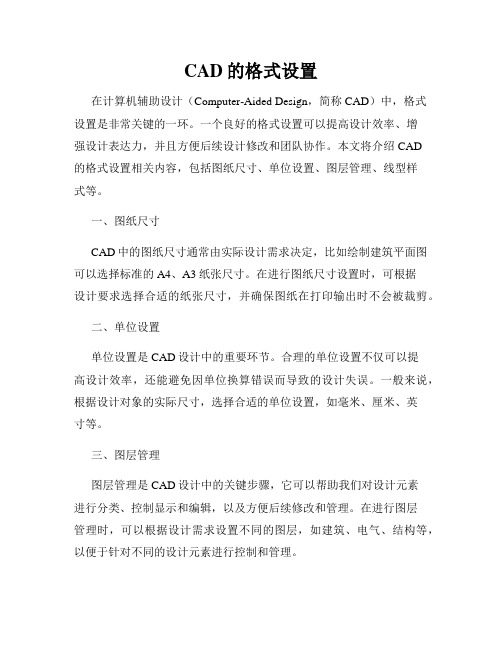
CAD的格式设置在计算机辅助设计(Computer-Aided Design,简称CAD)中,格式设置是非常关键的一环。
一个良好的格式设置可以提高设计效率、增强设计表达力,并且方便后续设计修改和团队协作。
本文将介绍CAD的格式设置相关内容,包括图纸尺寸、单位设置、图层管理、线型样式等。
一、图纸尺寸CAD中的图纸尺寸通常由实际设计需求决定,比如绘制建筑平面图可以选择标准的A4、A3纸张尺寸。
在进行图纸尺寸设置时,可根据设计要求选择合适的纸张尺寸,并确保图纸在打印输出时不会被裁剪。
二、单位设置单位设置是CAD设计中的重要环节。
合理的单位设置不仅可以提高设计效率,还能避免因单位换算错误而导致的设计失误。
一般来说,根据设计对象的实际尺寸,选择合适的单位设置,如毫米、厘米、英寸等。
三、图层管理图层管理是CAD设计中的关键步骤,它可以帮助我们对设计元素进行分类、控制显示和编辑,以及方便后续修改和管理。
在进行图层管理时,可以根据设计需求设置不同的图层,如建筑、电气、结构等,以便于针对不同的设计元素进行控制和管理。
四、线型样式线型样式设置是CAD中的一个重要方面,它可以决定各种线条的显示效果。
在进行线型样式设置时,可以根据实际设计需要选择合适的线型,如实线、虚线、点线等。
线型样式的设置还可以根据不同的设计元素进行调整,以提高设计的可读性和表达能力。
五、显示设置显示设置是CAD设计中的一个重要环节,它可以帮助我们控制图形的显示效果,调整视图的放大、缩小和旋转等操作,以便于进行设计和编辑。
在进行显示设置时,可以根据实际设计需求选择合适的显示模式和视觉效果,如实体显示、线框显示、灰度显示等。
六、界面设置界面设置是CAD设计中的一个重要环节,它可以帮助我们提高设计效率和工作领域。
在进行界面设置时,可以根据个人喜好和工作习惯进行调整,如工具栏的安排、快捷键的设置、命令行的显示等。
良好的界面设置能够让我们更加方便、高效地进行CAD设计工作。
[cad图纸怎样打印成1-1的比例] cad图纸打印比例设置
![[cad图纸怎样打印成1-1的比例] cad图纸打印比例设置](https://img.taocdn.com/s3/m/0471b14aba0d4a7303763a59.png)
[cad图纸怎样打印成1:1的比例] cad图纸打印比例设置
打印cad图纸最好按照1:1的比例,这样cad图纸基本不会出现问题。
接下来就是小编精心整理的一些关于cad图纸怎样打印成1:1的比例的相关资料,供你参考。
cad图纸打印成1:1的比例的方法一
将一张cad图按1:1的比例打印在A4纸中的方法:选择打印,在弹出的窗口中,纸张类型选择A4,打印笔记选择1:1,即可实现按1:1的比例打印在A4纸中。
cad图纸打印成1:1的比例的方法二
1、在CAD里,绝大多数是按照1:1的比例去画。
但是,在打印时要根据打印设置来打印。
下图中是打印时不考虑比例,只按照纸张的大小去打印:
2、下面图中的选择,不考虑纸张,只按照比例来打印:
看了cad图纸怎样打印成1:1的比例的人还看了:
1.cad打印图纸如何设置成1:1比例
2.打印cad图纸怎么设置1:1的比例
3.cad如何按比例打印图形出来
4.CAD如何设置比例打印图纸
5.CAD怎样设置打印1:1比例
6.cad打印图纸怎么设置1:500的比例感谢您的阅读!。
CAD中的图纸导出与打印技巧
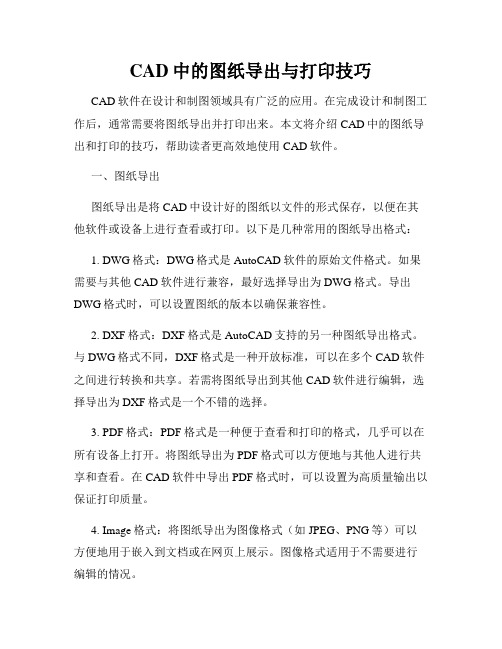
CAD中的图纸导出与打印技巧CAD软件在设计和制图领域具有广泛的应用。
在完成设计和制图工作后,通常需要将图纸导出并打印出来。
本文将介绍CAD中的图纸导出和打印的技巧,帮助读者更高效地使用CAD软件。
一、图纸导出图纸导出是将CAD中设计好的图纸以文件的形式保存,以便在其他软件或设备上进行查看或打印。
以下是几种常用的图纸导出格式:1. DWG格式:DWG格式是AutoCAD软件的原始文件格式。
如果需要与其他CAD软件进行兼容,最好选择导出为DWG格式。
导出DWG格式时,可以设置图纸的版本以确保兼容性。
2. DXF格式:DXF格式是AutoCAD支持的另一种图纸导出格式。
与DWG格式不同,DXF格式是一种开放标准,可以在多个CAD软件之间进行转换和共享。
若需将图纸导出到其他CAD软件进行编辑,选择导出为DXF格式是一个不错的选择。
3. PDF格式:PDF格式是一种便于查看和打印的格式,几乎可以在所有设备上打开。
将图纸导出为PDF格式可以方便地与其他人进行共享和查看。
在CAD软件中导出PDF格式时,可以设置为高质量输出以保证打印质量。
4. Image格式:将图纸导出为图像格式(如JPEG、PNG等)可以方便地用于嵌入到文档或在网页上展示。
图像格式适用于不需要进行编辑的情况。
在CAD软件中进行图纸导出时,可以根据需求选择适合的导出格式,并根据需要设置相应的参数。
二、图纸打印图纸打印是将CAD中设计好的图纸输出到打印设备上,以获取实际纸质图纸。
以下是几个需要注意的打印技巧:1. 选择打印机:在进行图纸打印前,需要选择适合的打印机。
如果需要高精度和高质量的打印输出,最好选择专业的CAD打印机。
对于一般的打印需求,普通的彩色打印机也可以满足要求。
2. 页面设置:在进行图纸打印前,需要进行页面设置。
在CAD软件中,可以设置纸张大小、打印比例等参数。
确保页面设置与实际需求相符,以避免图纸被裁切或缩小。
3. 线型和字体:在CAD软件中,可以设置线型和字体的打印效果。
CAD中的图纸比例和尺寸缩放技巧
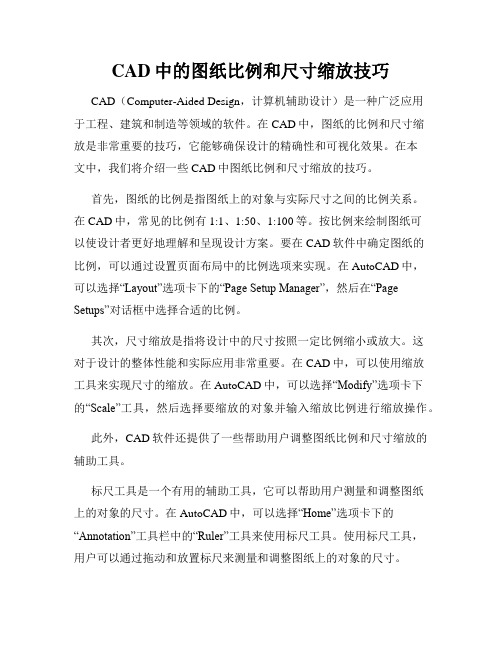
CAD中的图纸比例和尺寸缩放技巧CAD(Computer-Aided Design,计算机辅助设计)是一种广泛应用于工程、建筑和制造等领域的软件。
在CAD中,图纸的比例和尺寸缩放是非常重要的技巧,它能够确保设计的精确性和可视化效果。
在本文中,我们将介绍一些CAD中图纸比例和尺寸缩放的技巧。
首先,图纸的比例是指图纸上的对象与实际尺寸之间的比例关系。
在CAD中,常见的比例有1:1、1:50、1:100等。
按比例来绘制图纸可以使设计者更好地理解和呈现设计方案。
要在CAD软件中确定图纸的比例,可以通过设置页面布局中的比例选项来实现。
在AutoCAD中,可以选择“Layout”选项卡下的“Page Setup Manager”,然后在“Page Setups”对话框中选择合适的比例。
其次,尺寸缩放是指将设计中的尺寸按照一定比例缩小或放大。
这对于设计的整体性能和实际应用非常重要。
在CAD中,可以使用缩放工具来实现尺寸的缩放。
在AutoCAD中,可以选择“Modify”选项卡下的“Scale”工具,然后选择要缩放的对象并输入缩放比例进行缩放操作。
此外,CAD软件还提供了一些帮助用户调整图纸比例和尺寸缩放的辅助工具。
标尺工具是一个有用的辅助工具,它可以帮助用户测量和调整图纸上的对象的尺寸。
在AutoCAD中,可以选择“Home”选项卡下的“Annotation”工具栏中的“Ruler”工具来使用标尺工具。
使用标尺工具,用户可以通过拖动和放置标尺来测量和调整图纸上的对象的尺寸。
另一个有用的工具是视图缩放工具。
视图缩放工具可以帮助用户在CAD中放大或缩小图纸的视图。
在AutoCAD中,可以选择“View”选项卡下的“Zoom”工具栏中的“Zoom All”工具来缩放整个图纸的视图。
除了“Zoom All”工具外,还有“Zoom In”和“Zoom Out”工具可用于放大和缩小特定区域的视图。
此外,CAD软件还提供了一些键盘快捷键,用于快速调整图纸比例和尺寸的缩放。
CADA4图纸的打印
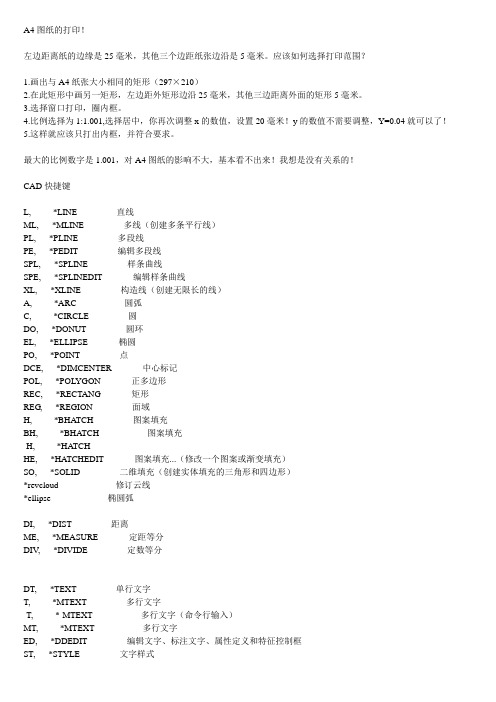
A4图纸的打印!左边距离纸的边缘是25毫米,其他三个边距纸张边沿是5毫米。
应该如何选择打印范围?1.画出与A4纸张大小相同的矩形(297×210)2.在此矩形中画另一矩形,左边距外矩形边沿25毫米,其他三边距离外面的矩形5毫米。
3.选择窗口打印,圈内框。
4.比例选择为1:1.001,选择居中,你再次调整x的数值,设置20毫米!y的数值不需要调整,Y=0.04就可以了!5.这样就应该只打出内框,并符合要求。
最大的比例数字是1.001,对A4图纸的影响不大,基本看不出来!我想是没有关系的!CAD快捷键L, *LINE 直线ML, *MLINE 多线(创建多条平行线)PL, *PLINE 多段线PE, *PEDIT 编辑多段线SPL, *SPLINE 样条曲线SPE, *SPLINEDIT 编辑样条曲线XL, *XLINE 构造线(创建无限长的线)A, *ARC 圆弧C, *CIRCLE 圆DO, *DONUT 圆环EL, *ELLIPSE 椭圆PO, *POINT 点DCE, *DIMCENTER 中心标记POL, *POL YGON 正多边形REC, *RECTANG 矩形REG, *REGION 面域H, *BHA TCH 图案填充BH, *BHA TCH 图案填充-H, *HATCHHE, *HATCHEDIT 图案填充...(修改一个图案或渐变填充)SO, *SOLID 二维填充(创建实体填充的三角形和四边形)*revcloud 修订云线*ellipse 椭圆弧DI, *DIST 距离ME, *MEASURE 定距等分DIV, *DIVIDE 定数等分DT, *TEXT 单行文字T, *MTEXT 多行文字-T, *-MTEXT 多行文字(命令行输入)MT, *MTEXT 多行文字ED, *DDEDIT 编辑文字、标注文字、属性定义和特征控制框ST, *STYLE 文字样式B, *BLOCK 创建块...-B, *-BLOCK 创建块...(命令行输入)I, *INSERT 插入块-I, *-INSERT 插入块(命令行输入)W, *WBLOCK “写块”对话框(将对象或块写入新图形文件)-W, *-WBLOCK 写块(命令行输入)--------------------------------------------------------------------------------AR, *ARRAY 阵列-AR, *-ARRAY 阵列(命令行输入)BR, *BREAK 打断CHA, *CHAMFER 倒角CO, *COPY 复制对象CP, *COPY 复制对象E, *ERASE 删除EX, *EXTEND 延伸F, *FILLET 圆角M, *MOVE 移动MI, *MIRROR 镜像LEN, *LENGTHEN 拉长(修改对象的长度和圆弧的包含角)O, *OFFSET 偏移RO, *ROTATE 旋转(绕基点移动对象)S, *STRETCH 拉伸SC, *SCALE 缩放TR, *TRIM 修剪*EXPLODE 分解DAL, *DIMALIGNED 对齐标注DAN, *DIMANGULAR 角度标注DBA, *DIMBASELINE 基线标注DCO, *DIMCONTINUE 连续标注DDI, *DIMDIAMETER 直径标注DED, *DIMEDIT 编辑标注DLI, *DIMLINEAR 线性标注DOR, *DIMORDINATE 坐标标注DRA, *DIMRADIUS 半径标注LE, *QLEADER 快速引线D, *DIMSTYLE 标注样式管理器DST, *DIMSTYLE 标注样式管理器STA, *STANDARDS 标准配置(CAD标准)DRE, *DIMREASSOCIATE 重新关联标注DDA, *DIMDISASSOCIATE 删除选定择标注的关联性LA, *LAYER 图层特性管理器-LA, *-LAYER 图层特性管理器(命令行输入)LW, *LWEIGHT 线宽设置...--------------------------------------------------------------------------------LT, *LINETYPE 线型管理器-LT, *-LINETYPE 线型管理器(命令行输入)LTYPE, *LINETYPE 线型管理器-LTYPE, *-LINETYPE 线型管理器(命令行输入)LINEWEIGHT, *LWEIGHT 线宽LTS, *LTSCALE 设置全局线型比例因子TOR, *TORUS 圆环(三维)WE, *WEDGE 楔体3P, *3DPOL Y 三维多段线3F, *3DFACE 三维面IN, *INTERSECT 交集UNI, *UNION 并集SU, *SUBTRACT 差集EXT, *EXTRUDE 拉伸(三维命令)REV, *REVOLVE 旋转(通过绕轴旋转二维对象来创建实体)HI, *HIDE 消隐SHA, *SHADEMODE 着色SL, *SLICE 剖切(用平面剖切一组实体)SEC, *SECTION 切割(用平面和实体的交集创建面域)INF, *INTERFERE 干涉3A, *3DARRAY 三维阵列3DO, *3DORBIT 三维动态观察ORBIT, *3DORBIT 三维动态观察器RPR, *RPREF 渲染系统配置RR, *RENDER 渲染DC, *ADCENTER 设计中心ctrl+2ADC, *ADCENTER 设计中心DCENTER, *ADCENTER 设计中心MA, *MATCHPROP 特性匹配TP, *TOOLPALETTES 工具选项板ctrl+3CH, *PROPERTIES 特性ctrl+1-CH, *CHANGE 修改现有对象的特性PR, *PROPERTIES 特性ctrl+1(控制现有对象的特性)PROPS, *PROPERTIES 特性ctrl+1(控制现有对象的特性)MO, *PROPERTIES 特性ctrl+1(控制现有对象的特性)PRCLOSE, *PROPERTIESCLOSE (关闭“特性”选项板)PRE, *PREVIEW 打印预览PRINT, *PLOT 打印ctrl+pTO, *TOOLBAR 工具栏/自定义(显示、隐藏和自定义工具栏)--------------------------------------------------------------------------------Z, *ZOOM 实时缩放P, *PAN 实时平移-P, *-PAN 实时平移(命令行输入)OS, *OSNAP 对象捕捉设置-OS, *-OSNAP 对象捕捉设置(命令行输入)SN, *SNAP 捕捉(规定光标按指定的间距移动)PU, *PURGE 清理(删除图形中未使用的命名项目,例如块定义和图层)-PU, *-PURGE 清理(命令行输入)R, *REDRAW (刷新当前视口中的显示)RA, *REDRAW ALL 重画RE, *REGEN 重生成REA, *REGENALL 全部重生成REN, *RENAME 重命名-REN, *-RENAME 重命名(命令行输入)AA, *AREA 面积AL, *ALIGN 对齐AP, *APPLOAD 加载应用程序...ATT, *ATTDEF 定义属性...-ATT, *-ATTDEF 定义属性...(命令行输入)ATE, *ATTEDIT 单个...(编辑块插入上的属性)-ATE, *-ATTEDIT 单个...(命令行输入)ATTE, *-ATTEDIT 单个...(命令行输入)BO, *BOUNDARY 边界创建...-BO, *-BOUNDARY 边界创建...(命令行输入)CHK, *CHECKSTANDARDS 检查...(检查当前图形的标准冲突情况)COL, *COLOR 颜色...(设置新对象的颜色)COLOUR, *COLORDBC, *DBCONNECT 数据库连接管理器DOV, *DIMOVERRIDE 替代DR, *DRAWORDER 显示顺序DS, *DSETTINGS 草图设置--------------------------------------------------------------------------------DV, *DVIEW 定义平行投影或透视视图FI, *FILTER 为对象选择创建可重复使用的过滤器G, *GROUP “对象编组”对话框-G, *-GROUP “对象编组”对话框(命令行输入)GR, *DDGRIPS 选项(...选择)IAD, *IMAGEADJUST 图像调整(控制图像的亮度、对比度和褪色度)IAT, *IMAGEATTACH 附着图像(将新的图像附着到当前图形)ICL, *IMAGECLIP 图像剪裁(为图像对象创建新的剪裁边界)IM, *IMAGE 图像(管理图像)-IM, *-IMAGE 图像(命令行输入)IMP, *IMPORT 输入IO, *INSERTOBJ OLE对象LI, *LIST 列表(显示选定对象的数据库信息)LO, *-LAYOUT 新建布局LS, *LIST 列表(显示选定对象的数据库信息)MS, *MSPACE 从图纸空间切换到模型空间视口MV, *MVIEW 创建并控制布局视口(在布局选项卡上工作时)OP, *OPTIONS 选项...(自定义设置)PA, *PASTESPEC “选择性粘贴”对话框(插入剪贴板数据并控制数据格式)PARTIALOPEN, *-PARTIALOPEN (将选定视图或图层的几何图形加载到图形中)PS, *PSPACE 在布局选项卡上工作时,AutoCAD 从模型空间切换到图纸空间PTW, *PUBLISHTOWEB 网上发布...SCR, *SCRIPT 运行脚本...(从脚本文件执行一系列命令)SE, *DSETTINGS 草图设置(指定捕捉模式、栅格、极轴追踪和对象捕捉追踪的设置)SET, *SETV AR 设置变量(列出系统变量或修改变量值)SP, *SPELL 拼写检查...(检查图形中的拼写)TA, *TABLET 数字化仪(校准、配置、打开和关闭已连接的数字化仪)TH, *THICKNESS 设置当前的三维厚度(系统变量)TI, *TILEMODE 将“模型”选项卡或最后一个布局选项卡置为当前(系统变量)TOL, *TOLERANCE 公差UC, *UCSMAN 显示ucs对话框UN, *UNITS 单位...(控制坐标和角度的显示格式并确定精度)-UN, *-UNITS 单位...(命令行输入)V, *VIEW 命名视图...(保存和恢复命名视图)-V, *-VIEW 命名视图...(命令行输入)VP, *DDVPOINT 视点预置...(设置三维观察方向)-VP, *VPOINTX, *EXPLODE 输出...(以其他文件格式保存对象)EXIT, *QUIT 退出EXP, *EXPORT 输出XA, *XA TTACH 附着外部参照(将外部参照附着到当前图形)XB, *XBIND 外部参照绑定(绑定一个或多个在外部参照里的命名对象定义到当前的图形)-XB, *-XBIND 外部参照绑定(命令行输入)XC, *XCLIP 外部参照剪裁(定义外部参照或块剪裁边界,并设置前剪裁平面或后剪裁平面)XR, *XREF 外部参照管理器(控制图形文件的外部参照)-XR, *-XREF 外部参照管理器(命令行输入)本篇文章来源于广州市新都图文中心原文链接:/uxiaoqin/5332-132599.aspx。
cad出图比例设置 教你cad怎么出图
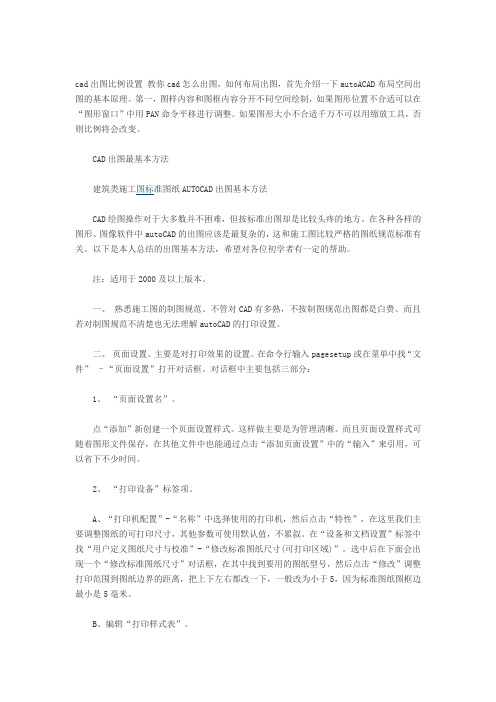
cad出图比例设置教你cad怎么出图,如何布局出图,首先介绍一下autoACAD布局空间出图的基本原理。
第一,图样内容和图框内容分开不同空间绘制,如果图形位置不合适可以在“图形窗口”中用PAN命令平移进行调整。
如果图形大小不合适千万不可以用缩放工具,否则比例将会改变。
CAD出图最基本方法建筑类施工图标准图纸AUTOCAD出图基本方法CAD绘图操作对于大多数并不困难,但按标准出图却是比较头疼的地方。
在各种各样的图形、图像软件中autoCAD的出图应该是最复杂的,这和施工图比较严格的图纸规范标准有关。
以下是本人总结的出图基本方法,希望对各位初学者有一定的帮助。
注:适用于2000及以上版本。
一、熟悉施工图的制图规范。
不管对CAD有多熟,不按制图规范出图都是白费。
而且若对制图规范不清楚也无法理解autoCAD的打印设置。
二、页面设置。
主要是对打印效果的设置。
在命令行输入pagesetup或在菜单中找“文件”–“页面设置”打开对话框。
对话框中主要包括三部分:1、“页面设置名”。
点“添加”新创建一个页面设置样式。
这样做主要是为管理清晰。
而且页面设置样式可随着图形文件保存,在其他文件中也能通过点击“添加页面设置”中的“输入”来引用,可以省下不少时间。
2、“打印设备”标签项。
A、“打印机配置”-“名称”中选择使用的打印机,然后点击“特性”,在这里我们主要调整图纸的可打印尺寸,其他参数可使用默认值,不累叙。
在“设备和文档设置”标签中找“用户定义图纸尺寸与校准”-“修改标准图纸尺寸(可打印区域)”。
选中后在下面会出现一个“修改标准图纸尺寸”对话框,在其中找到要用的图纸型号,然后点击“修改”调整打印范围到图纸边界的距离,把上下左右都改一下,一般改为小于5,因为标准图纸图框边最小是5毫米。
B、编辑“打印样式表”。
首先解释什么是“打印样式”。
在autoCAD中是由绘制图线的不同颜色来控制最后打印图纸中该图线的打印特性的,对于一般的施工图纸,主要是图线的宽度。
cad图纸尺寸

cad图纸尺寸CAD图纸尺寸是指在计算机辅助设计(CAD)领域中使用的标准图纸尺寸。
图纸尺寸在CAD设计中非常重要,因为它们确定了图纸的物理尺寸和比例,从而确保设计的准确性和一致性。
在本文中,我们将探讨CAD图纸尺寸的概念、常用的标准尺寸和CAD软件中如何设置和使用这些尺寸。
一、CAD图纸尺寸的概念在CAD设计中,图纸尺寸是指在设计过程中所用到的纸张或画布的大小。
图纸尺寸以长和宽的单位表示,并通常以英寸(inches)或毫米(millimeters)为单位。
不同的项目和应用领域可能有不同的图纸尺寸要求,而这些要求往往由行业标准或项目规范所规定。
二、常用的标准图纸尺寸在CAD设计中,存在一些常用的标准图纸尺寸,这些尺寸通常是以ISO国际标准为基础制定的。
以下是几个常见的标准图纸尺寸:1. A系列尺寸A系列是最为常见的图纸尺寸系列,其采用均匀的尺寸比例,即长宽比为1:√2。
A0为最大尺寸,A1是A0的一半,以此类推。
以下是A系列尺寸的一些常见代表性尺寸:- A0:841 x 1189 mm- A1:594 x 841 mm- A2:420 x 594 mm- A3:297 x 420 mm- A4:210 x 297 mm2. B系列尺寸B系列图纸尺寸与A系列尺寸相似,但它们的尺寸比例不同。
B0为最大尺寸,B1是B0的一半,以此类推。
以下是B系列尺寸的一些常见代表性尺寸:- B0:1000 x 1414 mm- B1:707 x 1000 mm- B2:500 x 707 mm- B3:353 x 500 mm- B4:250 x 353 mm3. C系列尺寸C系列图纸尺寸也与A系列和B系列类似,但尺寸比例不同。
C0为最大尺寸,C1是C0的一半,以此类推。
以下是C系列尺寸的一些常见代表性尺寸:- C0:917 x 1297 mm- C1:648 x 917 mm- C2:458 x 648 mm- C3:324 x 458 mm- C4:229 x 324 mm4. 其他非ISO标准尺寸除了ISO标准的A、B、C系列尺寸外,CAD设计中还可能使用一些非ISO标准的图纸尺寸,这些尺寸更多地被应用于特定行业或项目需求。
CAD尺寸标注及打印

CAD尺寸标注及打印尺寸标注把当前图层切换到标注图层。
标注线性尺寸在适当的2个端点位置点选,按空格键重复线性标注。
选择要标注的距离的两个端点,线性标注只能标注水平方向及竖直方向。
如果不想从端点位置直接引线,不想离端点过近,可以先将光标放在端点上,不用点击,直接移动就会出现绿色辅助线,选择合适的位置作为标注端点,另一端点也一样不点击,移动出来到目标位置点击标注最终位置,这样避免标注过密。
要修改一下标注的位置,可以拖动标注夹点拖动标注位置。
对齐标注标注尺寸线与标注对象目标线平行。
在标注菜单中选择对齐标注,选择要标注第一个点,选择第二个点,单击鼠标左键即可,按空格键,继续重复执行命令。
半径标注选择标注/半径,点选圆弧或圆,就可以得到圆弧或圆的半径标注。
按空格,重复进行标注半径。
绘制好的图形标注尺寸,一般先将标注的图层设为当前图层。
使用线性工具标注。
首先打开对象捕捉设置为端点捕捉方式。
对图形中心线或轴线伸出轮廓线,可以把伸出图形中心线打断。
如果出现两个标注过近,调整一下标注的位置,可以单击这个标注,拖动标注的一个夹点来调整一下标注的位置。
对厚度标注在图形之上,可以使用这个夹点把标注数字拖动出来,将数字尽量不要与图形重叠。
需要用中心线来表示圆孔的位置,一般图形是对称的,选择整个图形中心线进行镜像复制,不删除镜像源。
圆孔尺寸标注,假定直径为12。
有2个圆孔,一起在一个圆孔位置标注并注明数量,另一圆孔位置只用中心线表示位置即可。
在键盘输入ed,单击这个标注,输入2-Φ12,调整一下标注的位置。
图纸打印设置在打印范围这里选择窗口,选择要打印的区域,预览一下,如果有一部分没有显示选择,选择居中打印,预览一下就完全能够显示。
图纸中心线以及标注使用红色以及绿色等颜色,如果进行黑白打印,这些线会呈现一种比较浅灰色。
在工具栏输出有个打印样式表,在按打印按钮或打印菜单的时候(快捷命令:ctrl+p),在打印窗口出现一个打印样式表,默认的是acad.ctb的打印样式表。
cad打印图纸a3怎么设置

cad打印图纸a3怎么设置
打印CAD图纸有A4尺寸也有A3尺寸,那么大家知道cad打印图纸a3怎么设置吗?下面是店铺整理的cad打印图纸a3怎么设置的方法,希望能给大家解答。
cad打印图纸a3设置的方法
首先必须对图框进行了解,在界面中的图纸比例是否为标准图框。
A3纸张大小为420*297mm,在打印时需换算相应的打印比例。
确定打印比例后,选择文件-打印或者Ctrl+P,出现打印操作界面
在红色区域选择的打印机或者需要的打印格式
选择打印样式,如果按照图纸的颜色和线性打印,则选择“无”
点击打印设置
进入打印设计界面
图纸尺寸选择A3
选择窗口界面,将进入CAD操作界面,将鼠标点击要打印图框的对角线边缘
选择打印比例,如果图框是标准A3纸张大小(420*297)则选择比例为1,如果不是选择对应比例
勾选居中打印,之后点击确定按键。
cad打印是怎么设置线宽的

cad打印是怎么设置线宽的篇一:cAD图纸线打印太细,怎样控制打印线宽无论建筑图纸还是机械图纸,打印输出时图形的线宽都是有区别的,打印的图纸通常会加粗本专业的重点图形,而一些辅助线和次要图形则会用细线或虚线打印。
例如建筑图纸中的轴线、机械图纸的中心线都会用虚线表示,且线宽设置得较细,建筑平面图中会突出墙体、门窗等基本建筑构建,而到了电气、暖通、给排水软件中则需要突出本专业的线缆、管线和设备,墙和门窗则会打印成细线。
在cAD中提供了几种控制打印线宽的方法,这些方法并没有孰优孰劣之分,只是结合行业和图纸的特点可以选择更适合的方式。
例如要机械软件通常只设置几个图层,中心线、细实线、粗实线等,这些图层中将线型和线宽都设置好了,在绘制图纸时只要将图形绘制到相应的图层上就好了。
自己即使没有机械专业软件,也不妨建立一个模板,按线型和线宽需要设置好几个图层,这样每次绘图和出图时就无需重新设置了。
建筑行业图纸相对要复杂一些,通常按建筑构件来分层,例如墙体、门窗,有时墙体还会分为好几个图层,因此建筑图纸可能有上百个图层,大部分都采用按颜色来设置输出线宽。
而一些建筑设备专业软件,例如浩辰电气,线缆直接用带宽度的多段线。
简单总结一下,在cAD中控制输出线宽的方式主要有下面三种:一、使用实体线宽来控制输出线宽所谓“实体线宽”是给图形设置的线宽。
实体线宽最好通过图层来设置,而图形线宽直接用默认的(bylayer 随层)即可,这样便于对图形进行整体管理和后续修改。
如下图所示:如果需要某个图层上图形使用不同线宽时,只能手动设置图形的线宽了。
选中图形后,直接在工具栏中就可以设置,如下图所示。
在图中已经设置了线宽后,想按设置的线宽打印的话,必须选择合适的打印样式表文件,在打印样式表中设置输出线宽为“使用实体线宽”,否则设置的线宽也会被忽略。
采用这种方式的好处,在图中设置好线宽后,无论使用cAD自带的彩色或单色的cTb文件,默认设置都是“使用实体线宽”,不需要再做任何调整,直接输出即可。
cad怎么设置a3图纸尺寸大小

cad怎么设置a3图纸尺寸大小
推荐文章
怎么把PDF文档转换为CAD图纸热度: 2014版的CAD图纸怎么转成PDF格式热度:新版CAD工作界面怎么设置成经典模式热度:CAD线宽设置不显示该怎么解决热度:cad图纸怎么填充阴影图案热度:
A3的图纸尺寸有时候打印我们会选用,那么大家知道cad怎么设置a3图纸尺寸大小吗?下面是店铺整理的cad怎么设置a3图纸尺寸大小的方法,希望能给大家解答。
cad设置a3图纸尺寸大小的方法
首先必须对图框进行了解,在界面中的图纸比例是否为标准图框。
A3纸张大小为420*297mm,在打印时需换算相应的打印比例。
确定打印比例后,选择文件-打印或者Ctrl+P,出现打印操作界面
在红色区域选择的打印机或者需要的打印格式
选择打印样式,如果按照图纸的颜色和线性打印,则选择“无”
点击打印设置
进入打印设计界面
图纸尺寸选择A3
选择窗口界面,将进入CAD操作界面,将鼠标点击要打印图框的对角线边缘
选择打印比例,如果图框是标准A3纸张大小(420*297)则选择比
例为1,如果不是选择对应比例
勾选居中打印,之后点击确定按键。
电气CAD纸的尺寸调整方法

电气CAD纸的尺寸调整方法在电气CAD绘图过程中,经常会遇到需要调整纸张尺寸的情况。
本文将介绍几种常用的电气CAD纸的尺寸调整方法,帮助您轻松应对这一问题。
一、纸张尺寸的选择在进行电气CAD绘图之前,首先需要选择适合的纸张尺寸。
通常,较常用的尺寸有A4、A3、A2等。
选定纸张尺寸后,在绘图软件中进行相应的设置。
二、调整纸张尺寸的方法1. 调整全局尺寸在电气CAD软件中,通过调整全局尺寸的方式来改变纸张尺寸。
具体的步骤如下:(1)在工具栏中找到“页面设置”或“纸张设置”选项,点击进入设置界面。
(2)在设置界面中,选择“纸张尺寸”选项,根据需要选择合适的尺寸。
(3)确定选择后,点击“应用”或“确定”按钮,保存设置即可。
2. 缩放调整当需要将已绘制好的图纸放大或缩小时,可以使用缩放调整的方法。
具体步骤如下:(1)选中需要调整的图纸或图形。
(2)在工具栏中找到“缩放”选项,并选择“缩放比例”。
(3)在弹出的设置框中输入所需的缩放比例,点击“确定”应用。
3. 裁剪调整裁剪调整是将图纸的部分区域进行删除,实现纸张尺寸调整的一种方法。
具体步骤如下:(1)选中需要裁剪的区域。
(2)在工具栏中找到“裁剪”选项,点击进入裁剪模式。
(3)使用鼠标框选要保留的区域,并按下“Enter”键完成裁剪。
4. 比例调整在某些情况下,调整图纸的比例也可以实现纸张尺寸的调整。
具体步骤如下:(1)选中需要调整的图纸或图形。
(2)在工具栏中找到“比例”选项,并选择合适的比例值。
(3)按照比例值进行调整,完成后保存设置。
三、注意事项1. 在调整纸张尺寸过程中,应注意图纸的比例和精度,以确保绘制的电气CAD图纸准确无误。
2. 在调整尺寸时,应留意所使用的纸张规格,以免超出纸张大小而无法打印出完整的图纸。
3. 调整纸张尺寸前,最好提前制定好纸张尺寸的变更计划,以免频繁修改而影响绘图进度。
四、总结本文介绍了几种常用的电气CAD纸张尺寸调整方法,包括调整全局尺寸、缩放调整、裁剪调整和比例调整。
cad怎么设置按1:100打印?cad图纸打印比例的设置方法

cad怎么设置按1:100打印?cad图纸打印⽐例的设置⽅
法
有的时候我遇到这样的情况,想把图纸以⼀定的⽐例打印出来,怎么操作呢?
1、在“⽂件”菜单中选择“打印”命令,如图所⽰。
2、在“打印”窗⼝选择合适的打印机,如图所⽰。
3、选择适当的图纸⼤⼩,⼀般选择A3或A4,当然你根据⾃⼰的实际情况选择纸张。
4、选择打印区域“窗⼝”,设置窗⼝的位置和⼤⼩
5、选择居中打印,当然你也可以按照⾃⼰需要选择图纸的坐标
6、选择“monochrome"单⾊打印成⿊⽩,当然你也可以选择screening彩⾊打印
7、在“打印⽐例“中勾去”布满图纸“,如图所⽰。
8、如果你是1:1的⽐例画图,需要1:100的图纸。
画图⽐例/需要⽐例=1:100,选择 1:100,如图所⽰。
- 1、下载文档前请自行甄别文档内容的完整性,平台不提供额外的编辑、内容补充、找答案等附加服务。
- 2、"仅部分预览"的文档,不可在线预览部分如存在完整性等问题,可反馈申请退款(可完整预览的文档不适用该条件!)。
- 3、如文档侵犯您的权益,请联系客服反馈,我们会尽快为您处理(人工客服工作时间:9:00-18:30)。
CAD图纸打印,CAD打印出来的图纸尺寸要怎样设置大家在工作时,有一些特殊的图纸不能局限在固定的纸号,所以这是我们需要改变打印出来的纸张大小,那么打印出来的图纸尺寸要怎样设置呢?一起接着往下看看。
首先,打开我们的‘迅捷CAD编辑器’,点击‘文件’属性,找到打印一栏并点击,然后打开‘打印设置’。
随后弹出一个框,点击‘属性’进行设置
这里左边你可以进行纸张的纵横向进行设置,若是不需要可以直接点击右下角的‘高级’选项。
进入到高级设置区域。
进入高级选项后,你就可以进行纸张的大小进行设置,选择你所需要的规格。
完成后,点击‘确定’按钮。
然后你就可以开始打印啦。
